Firefox verkleinern
- [Workshop] Netbook-Optimierung: Diese Tipps und Software helfen
- Firefox verkleinern
- Platz auf dem Desktop
Tipp 4 -Firefox verkleinern Verkleinern Sie bei Firefox die Standardsymbolleisten auf ein Drittel, um mehr Anzeigeplatz für Webseiten zu haben. ...
Tipp 4 -Firefox verkleinern
Verkleinern Sie bei Firefox die Standardsymbolleisten auf ein Drittel, um mehr Anzeigeplatz für Webseiten zu haben.
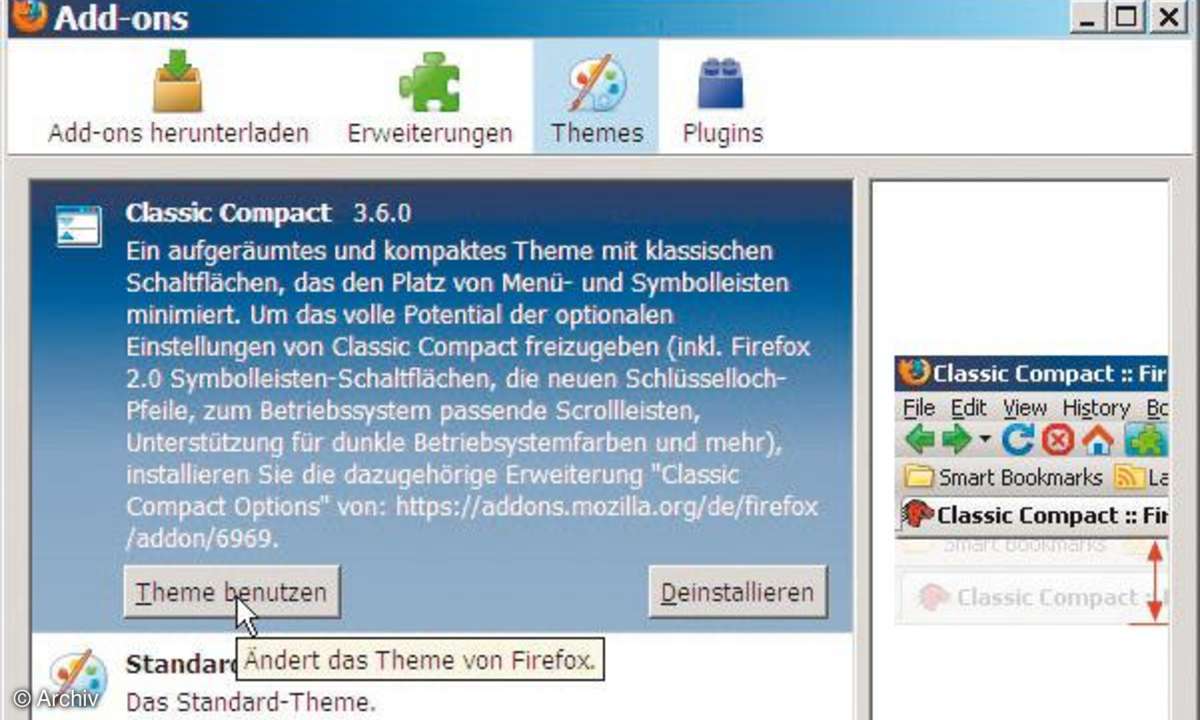
Wer bei Firefox nicht auf die Symbolleisten verzichten mag, der kann Platz mit einem Add-on sparen. Die gesamte Benutzeroberfläche des Browsers lässt sich nämlich anpassen. Das muss man nicht per Hand machen, sondern kann auf fertige Themes zurückgreifen. Rufen Sie Extras/Add-ons auf und wechseln Sie zum Reiter Add-ons herunterladen.Im Suchfeld oben tippen Sie Classic Compact ein. Installieren Sie das gleichnamige Add-on, auf Wunsch auch das separate Konfigurations-Add-on. Nach einem Neustart von Firefox sind die Symbolleisten und Reiter um etwa ein Drittel schmaler als beim Original. Um das Theme aus- und einzuschalten rufen Sie wieder die Add-ons und dann das Register Themes auf.
Tipp 5 -Weniger Schnickschnack
Schalten Sie überflüssige Funktionen der Windows-Benutzeroberfläche ab, um Rechenzeit und RAM zu sparen.
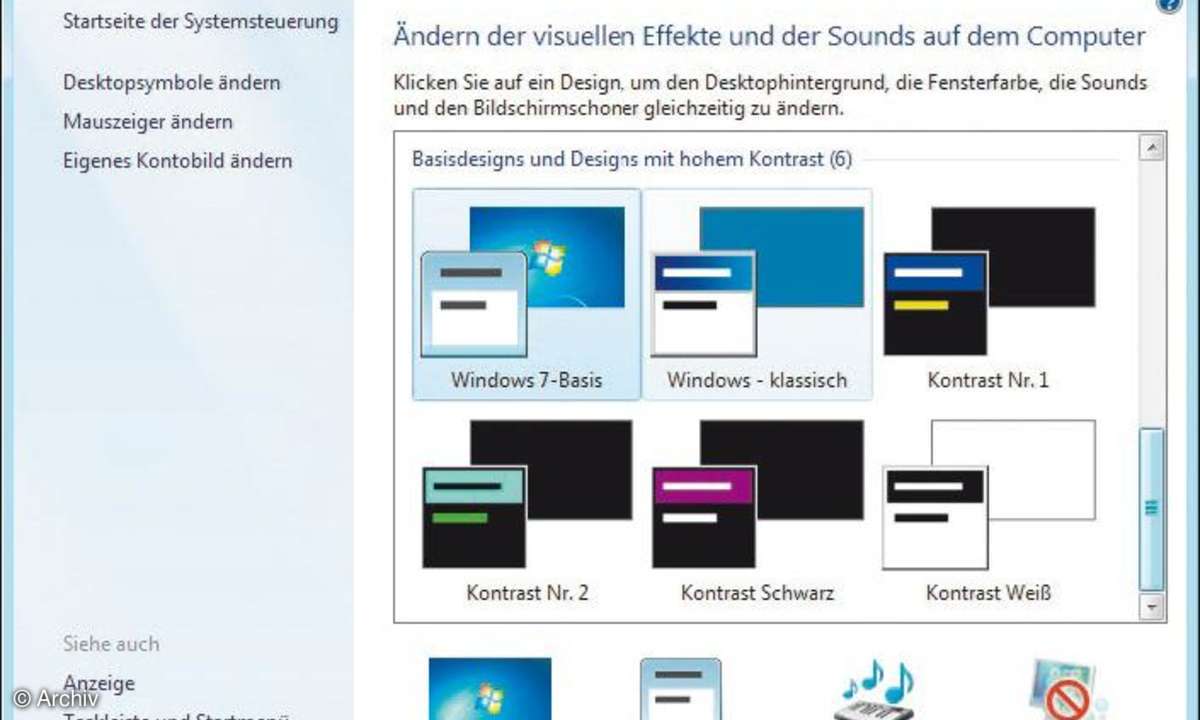
Auf Netbooks sind Arbeitsspeicher und Prozessorleistung ein durchaus knappes Gut. Bei Windows XP muss es zum Beispiel nicht unbedingt die bunte Oberfläche sein. Klicken Sie mit der rechten Maustaste auf den Desktop und wählen Sie die Eigenschaften. Im Reiter Darstellung stellen Sie bei Fenster und Schaltflächen auf Windows - klassisch um.Danach klicken Sie auf Effekte und schalten sämtliche Optionen ab - für den Windows-Betrieb sind sie nicht notwendig. Bei Windows 7 rufen Sie ebenfalls das Kontextmenü des Desktops auf und wählen Anpassen aus. Als Design stellen Sie Windows-7-Basis oder ebenfalls Windows - klassisch ein. Bei Windows 7 Starter gibt es übrigens keine Aero-Designs, sondern nur die Basis-Designs.
Tipp 6 -Werbung raus
Entfernen Sie bei Firefox und Internet Explorer Werbebanner aus Webseiten, um mehr Inhalt anzuzeigen.
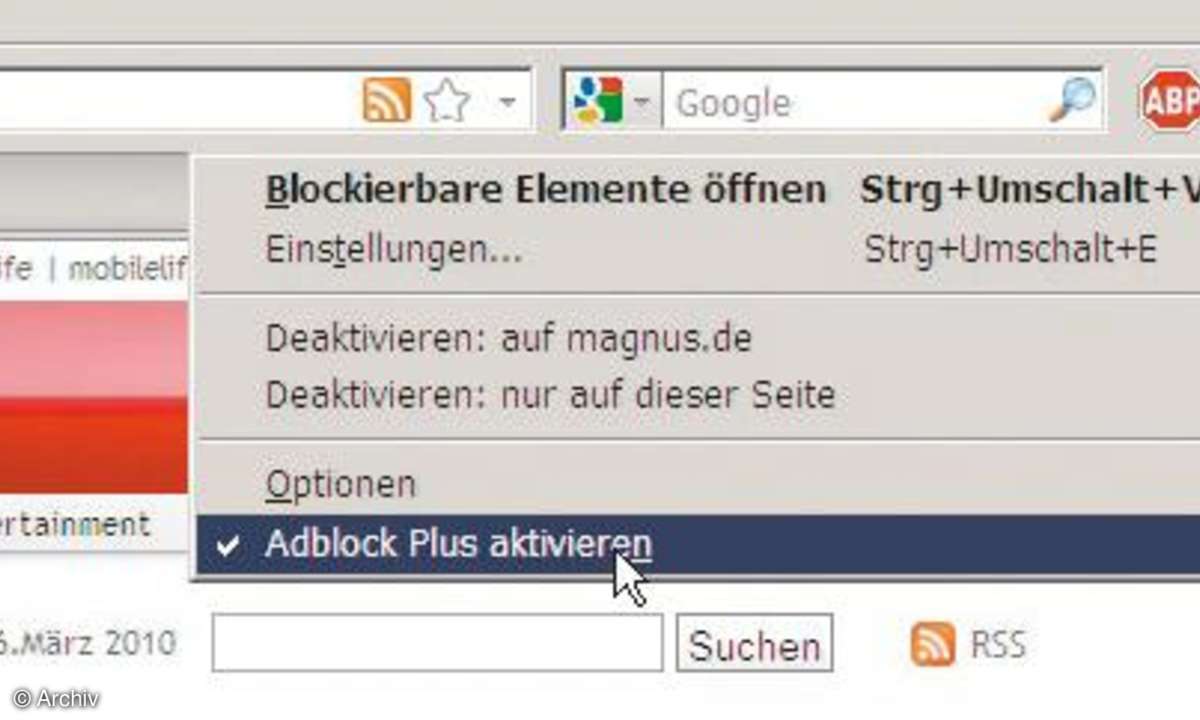
Werbebanner platzieren viele Websitebetreiber bevorzugt am oberen Rand. Der eigentliche Inhalt der Webseite rutscht so tief, dass je nach Design nur noch ein Bild und kein Text mehr zu sehen ist. Mit einem Werbeblocker blenden Sie typische Werbebanner aus. Einige Antivirenprogramme wie Kaspersky Internet Security Suite haben einen integrierten Werbeblocker, den Sie nur einschalten müssen.Für Firefox gibt es die Alternative Adblock Plus als Add-on. Rufen Sie Extras/Add-ons auf und tragen Sie bei Add-ons herunterladen im Suchfeld "adblock" ein. Nach einem Neustart von Firefox zeigt Adblock eine Auswahl mit Filterlisten an. Wählen Sie am besten EasyList Germany aus und klicken Sie rechts unten auf Abonnieren. Damit ist die Erkennung von Werbebannern auf Deutschland zugeschnitten.
Später passen Sie die Konfiguration an, indem Sie wieder Extras/Add-ons aufrufen, Adblock markieren und den Button Einstellungen anklicken. Für den Internet Explorer gibt es ähnliche Erweiterungen, zum Beispiel IE7Pro - das entgegen seines Namens auch mit Version 8 funktioniert (www.ie7pro.com).












